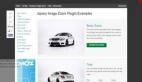在这个数字化时代,图像处理技术无处不在,从社交媒体上的美颜滤镜到自动驾驶汽车的路况识别,都离不开强大的图像处理库。OpenCV,作为计算机视觉领域的领头羊,提供了丰富的工具集,让Python开发者能够轻松实现各种图像处理任务。今天,我们就来探索OpenCV在Python中的9个惊艳应用实例,从基础到进阶,一步步带你领略图像处理的魅力。

1. 图像读取与显示
这是图像处理的第一步,也是最简单的一步。使用OpenCV读取图像并显示它。
import cv2
# 读取图像
image = cv2.imread('example.jpg')
# 显示图像
cv2.imshow('Image', image)
cv2.waitKey(0) # 等待按键
cv2.destroyAllWindows() # 关闭所有窗口2. 图像灰度化
将彩色图像转换为灰度图像,是图像处理中常见的预处理步骤。
# 将图像转换为灰度图
gray_image = cv2.cvtColor(image, cv2.COLOR_BGR2GRAY)
# 显示灰度图
cv2.imshow('Gray Image', gray_image)
cv2.waitKey(0)
cv2.destroyAllWindows()3. 图像边缘检测
使用Canny边缘检测算法,可以突出图像中的边缘信息。
# 使用Canny算法进行边缘检测
edges = cv2.Canny(gray_image, 100, 200)
# 显示边缘检测结果
cv2.imshow('Edges', edges)
cv2.waitKey(0)
cv2.destroyAllWindows()4. 图像模糊
通过高斯模糊,可以减少图像噪声,使图像变得平滑。
# 应用高斯模糊
blurred_image = cv2.GaussianBlur(image, (5, 5), 0)
# 显示模糊后的图像
cv2.imshow('Blurred Image', blurred_image)
cv2.waitKey(0)
cv2.destroyAllWindows()5. 图像旋转
对图像进行旋转,可以调整图像的视角。
# 获取图像尺寸
(h, w) = image.shape[:2]
# 计算中心
center = (w // 2, h // 2)
# 定义旋转矩阵
M = cv2.getRotationMatrix2D(center, 45, 1.0)
# 执行旋转
rotated_image = cv2.warpAffine(image, M, (w, h))
# 显示旋转后的图像
cv2.imshow('Rotated Image', rotated_image)
cv2.waitKey(0)
cv2.destroyAllWindows()6. 图像缩放
调整图像的大小,以适应不同的显示需求。
# 将图像缩放为原尺寸的50%
scaled_image = cv2.resize(image, (0, 0), fx=0.5, fy=0.5)
# 显示缩放后的图像
cv2.imshow('Scaled Image', scaled_image)
cv2.waitKey(0)
cv2.destroyAllWindows()7. 图像裁剪
裁剪图像的一部分,提取感兴趣的区域。
# 定义裁剪区域
crop_area = image[100:400, 100:400]
# 显示裁剪后的图像
cv2.imshow('Cropped Image', crop_area)
cv2.waitKey(0)
cv2.destroyAllWindows()8. 人脸检测
使用OpenCV的Haar级联分类器进行人脸检测。
# 加载预训练的Haar级联分类器
face_cascade = cv2.CascadeClassifier(cv2.data.haarcascades + 'haarcascade_frontalface_default.xml')
# 检测人脸
faces = face_cascade.detectMultiScale(gray_image, scaleFactor=1.1, minNeighbors=5, minSize=(30, 30))
# 在检测到的人脸周围绘制矩形框
for (x, y, w, h) in faces:
cv2.rectangle(image, (x, y), (x+w, y+h), (255, 0, 0), 2)
# 显示结果
cv2.imshow('Face Detection', image)
cv2.waitKey(0)
cv2.destroyAllWindows()9. 图像拼接
将多张图像拼接成一张大图。
# 读取两张图像
image1 = cv2.imread('image1.jpg')
image2 = cv2.imread('image2.jpg')
# 获取图像尺寸
(h1, w1) = image1.shape[:2]
(h2, w2) = image2.shape[:2]
# 创建拼接后的图像
result = np.hstack((image1, image2))
# 显示拼接结果
cv2.imshow('Stitched Image', result)
cv2.waitKey(0)
cv2.destroyAllWindows()实战案例:人脸美颜滤镜
假设我们要为一个社交媒体应用开发一个人脸美颜滤镜功能。首先,我们使用Haar级联分类器检测人脸,然后对检测到的人脸区域应用高斯模糊和亮度调整,达到美颜效果。
import cv2
import numpy as np
# 加载预训练的Haar级联分类器
face_cascade = cv2.CascadeClassifier(cv2.data.haarcascades + 'haarcascade_frontalface_default.xml')
# 读取图像
image = cv2.imread('selfie.jpg')
gray = cv2.cvtColor(image, cv2.COLOR_BGR2GRAY)
# 检测人脸
faces = face_cascade.detectMultiScale(gray, scaleFactor=1.1, minNeighbors=5, minSize=(30, 30))
# 对检测到的人脸进行美颜处理
for (x, y, w, h) in faces:
face = image[y:y+h, x:x+w]
face_blurred = cv2.GaussianBlur(face, (21, 21), 0)
face_brightened = cv2.convertScaleAbs(face_blurred, alpha=1.5, beta=0)
image[y:y+h, x:x+w] = face_brightened
# 显示结果
cv2.imshow('Beautified Image', image)
cv2.waitKey(0)
cv2.destroyAllWindows()在这个案例中,我们首先检测图像中的人脸,然后对人脸区域进行高斯模糊处理以减少皮肤瑕疵,并通过亮度调整使肤色更加明亮,从而达到美颜效果。这个实战案例展示了OpenCV在图像处理中的强大功能和广泛应用。
通过这篇文章,我们介绍了OpenCV在Python中的9个惊艳应用实例,从基础的图像读取与显示,到进阶的人脸检测和美颜滤镜。每个实例都提供了详细的代码示例和解释,帮助初学者逐步掌握图像处理的核心技术。